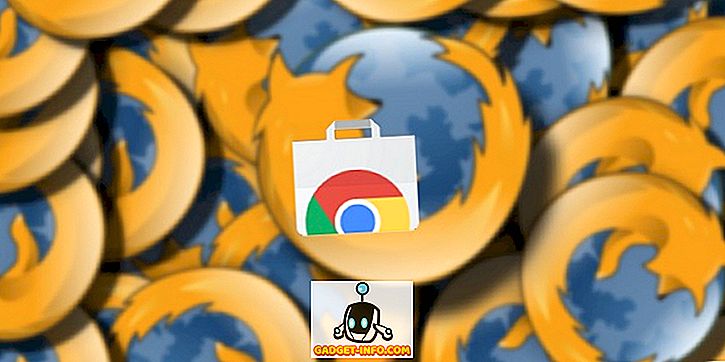De fleste af smartphonesne i disse dage kommer med navigationslinjen på skærmen, i modsætning til at inkludere hardware knapper. For en virksomhed sparer dette virkelig deres produktionsomkostninger for at inkludere et ekstra stykke hardware i form af kapacitive eller fysiske knapper. Desuden tilbyder softkeysne tonsvis tilpasset OEM'er og forbrugere. Men det kommer på bekostning af at falde din skærm er fast ejendom. Hvis du er en af de mennesker, der virkelig vil have mest muligt ud af din enheds display, er chancerne, du vil være lænet over ideen om at skjule din navigationslinje.
Mens producenter som Xiaomi, tillader Samsung dig at skjule navigationslinjen, har de fleste lagre Android-telefoner ikke denne funktionalitet. Bare rolig, vi har dækket dig, da vi deler med dig, hvordan du kan skjule navigationslinjen på Android:
Skjul navigationslinje ved hjælp af tredjepartsapps
Du kan bruge Power Toggles-appen til at aktivere nedsænkningsmodus på din enhed, hvilket i det væsentlige skjuler statuslinjen og navigationslinjen, hvilket giver dig mere skærmrum. Det gør du ved at følge nedenstående trin:
- Gå til Play Butik og download Power Toggles herfra. Det er gratis, og det virker med ikke-roterede enheder.
- Tryk så langsomt på startskærmen og gå til "Widgets" sektionen, og vælg " Power Toggles" og træk "4 × 1 Panel Widget" til skrivebordet.

- Nu skal du tilpasse widgeten. Tryk på knappen "Add Toggle", og rul ned til "Display" sektionen. Når du er der, finder du skiften til "Immersive Mode" . Du skal blot trykke på den for at tilføje den til widgeten.

- Tryk på Udført for at forlade widgetredigeringsmenuen. Nu, på din startskærm, skal du blot trykke på ikonet Immersive Mode for at skifte mellem fordybningstilstanden på din enhed.

- Det er det. Du kan nu bruge denne skifte til at aktivere eller deaktivere immersiv tilstand i hele din enhed.
En anden mulighed for at opnå disse resultater er ved brug af GMD Full Screen Immersive Mode-appen (gratis med køb i app). Mens Power Toggles skjuler både statuslinjen og navigationslinjen, giver denne app dig mulighed for at skjule en eller begge af dem . Du kan bruge denne app ved hjælp af det enkle skifte i meddelelsespanelet.

Skjul navigationslinje ved hjælp af Build.Prop Editor (Root)
Mens de ovennævnte apps er gode nok til at skjule navigationslinjen midlertidigt, kan man måske slippe af med det permanent og ty til andre navigationsmetoder som f.eks. Pie Control eller hardwareknapperne (hvis din enhed har dem). Som sådan kan du redigere buildsprop-filen på din enhed for helt at slippe af med navigationslinjen.
Bemærk - Sørg for, at du har mindst én navigeringsmetode konfigureret på din enhed, f.eks. Simple Pie eller dine kapacitive hardwareknapper, inden du fortsætter nedenstående trin.
- Gå til Play Butik og download BuildProp Editor (gratis, med køb i app), og åbn den.
- Når du åbner appen, skal du trykke på ikonet Rediger i øverste højre hjørne for at åbne editoren. Rul hele vejen ned og tilføj følgende linje "qemu.hw.mainkeys = 1" og tryk derefter på knappen Gem i øverste højre hjørne.

- Når du trykker på ikonet Gem, vil du blive præsenteret med en liste over tre muligheder. Tryk på "Gem og Afslut" . Applikationen vil derefter bede dig om at give det rodrettigheder til at fortsætte. Når du er færdig, skal du genstarte din enhed .

- Det er det. Når du har genstartet din enhed, bemærker du, at din navigationslinje er væk. Du kan nu bruge din alternative navigationsmetode (Simple Pie eller andre) som den primære metode til at navigere gennem enheden.

Skjul navigationslinjen på Android til Immersive Mode
Du kan muligvis gemme navigationslinjen midlertidigt for at gøre brug af det ekstra skærmrum. Eller måske bare fordi du er irriteret over, hvordan navigationslinjen ser ud, og ville meget foretrække en alternativ metode. Under alle omstændigheder skal vores guide hjælpe dig med at nå dit mål. Nå, det var alt, så fortsæt og skjul navigationslinjen i din Android-enhed. Hvis du er i tvivl, så lad os vide om det i kommentarfeltet nedenfor.